My@T COM(マイアットティーコム) > ヘルプ > パソコン版のヘルプ > メールを確認する
My@T COM(マイアットティーコム)を利用しているメールアドレスに届いたメールを確認することができます。
My@T COM(マイアットティーコム)にログインして、ページ上部のメニューから「メール」をクリックします。
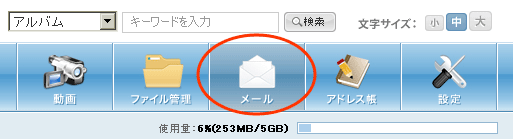
受信トレイが表示されますので、閲覧したいメールをクリックします。
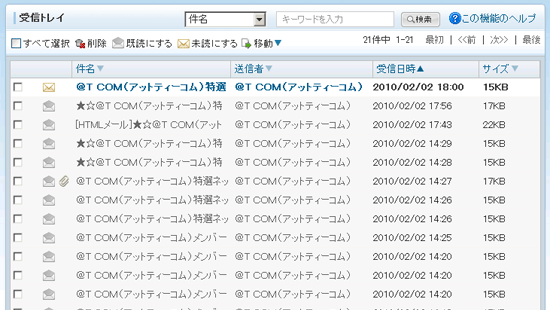
選択されたメールの詳細が表示されます
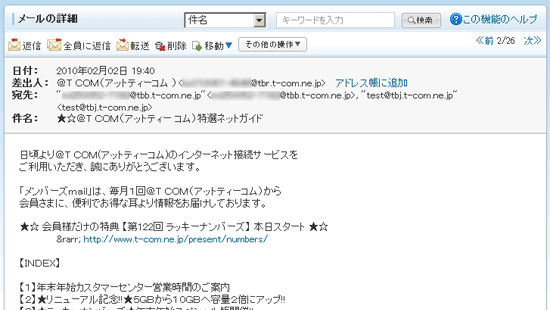
メールの詳細ページの右上にある「≪前」、「次≫」のボタンをクリックすることで、1つ前もしくは1つ次のメールを表示することができます。
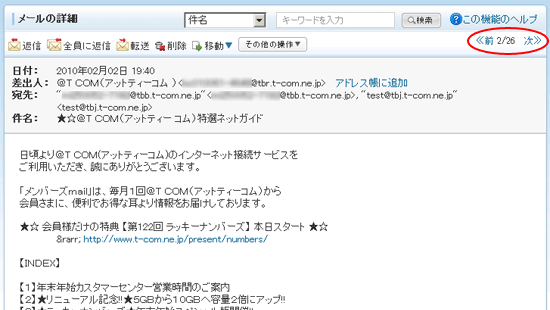
画面表示設定で「プレビューを表示する」にしている場合、メールの件名をクリックするとプレビューウィンドウにメール本文が表示されます。
メールの詳細画面を表示したい場合は、プレビューウィンドウ内の「詳細表示」ボタンをクリックするか、メールの件名をダブルクリックしてください。
▼プレビューウィンドウ内の「詳細表示」ボタンをクリックする
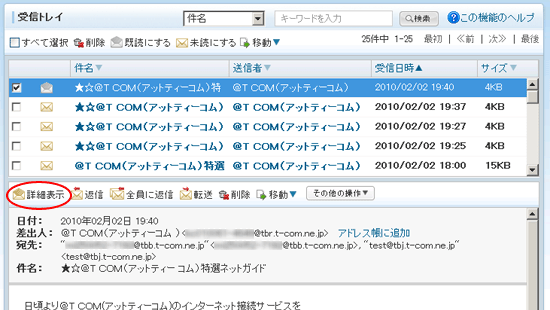
「ダブルクリックすると直接メールの詳細画面を開くことができます。
※Windows Internet Explorer6の場合、ダブルクリックによる操作はご利用いただけません。
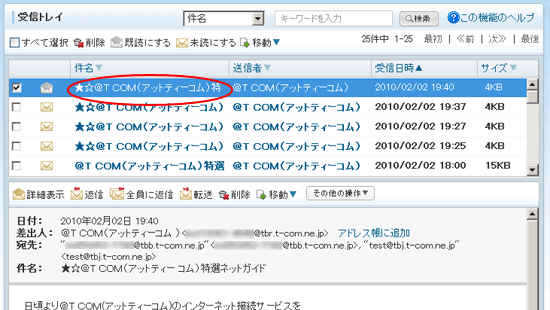
ページ内・サイト内を移動するためのリンク